win8怎么卸载微软拼音输入法|win8如何删除默认输入法
发布时间:2018-09-20 11:00:28 浏览数: 小编:yuangao
Win8操作系统中默认安装微软拼音输入法,对于许多用户而言用习惯了别的输入法,那能不能把微软拼音输入法删除,设置别的输入法为默认呢?其实微软拼音输入法不可以彻底删除,但可以在任务栏中将其删除,也可以设置别的输入法为默认。那么具体怎么操作从而将其在任务栏中删除呢,下面就来讲一讲。
1、在任务栏的语言选项处点击左键,选择“更改语言选项”。
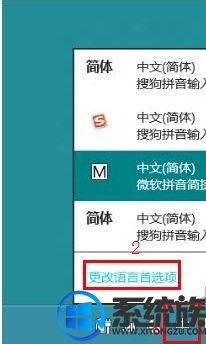
2、此时能够看到默认的语言是“中文(简体)”,输入法为微软拼音,删除的选项为灰色不可选。
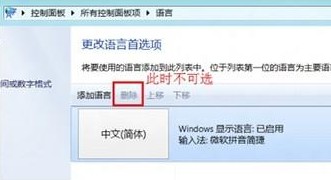
3、点击添加语言选项。
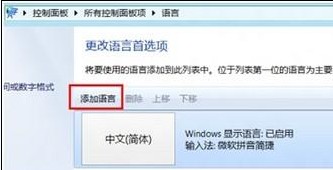
4、找到并左键双击“英语”。
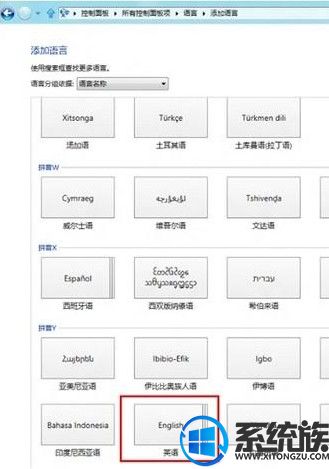
5、找到并左键双击“英语(美国)”。

6、将“中文(简体)”选中并点击“删除”。

1、在任务栏的语言选项处点击左键,选择“更改语言选项”。
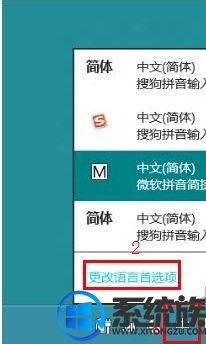
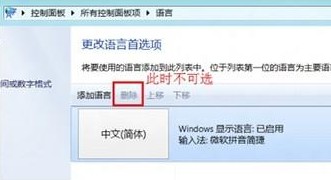
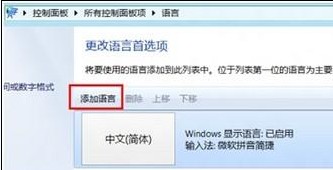
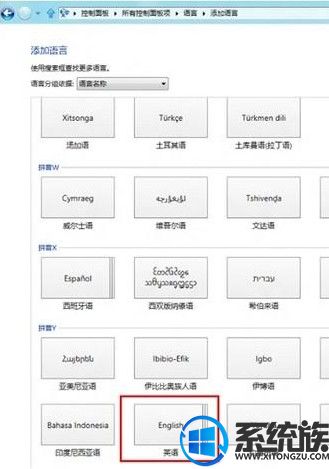


以上就是删除微软拼音输入法的全部过程,确实微软拼音输入法对于很多人来说可能不是那么好用,如果你想在win8上换别的输入法使用,赶紧试试吧,希望对你有所帮助。



















